Spiegazione dettagliata di come creare e condividere collegamenti di chiamate video e audio di gruppo su WhatsApp. Call Links è un servizio di chiamate audio e video in qualche modo simile a Google Meet o Zoom, in quanto consente di avere conversazioni audio di gruppo con un gran numero di persone contemporaneamente.
Puoi anche unirti a una chiamata creata da altri all'inizio o mentre è ancora in corso, consentendoti una maggiore flessibilità nel processo di comunicazione con gli altri.
Crea collegamenti per chiamate audio e video di gruppo su WhatsApp
A causa della realtà della vita in cui viviamo e delle pressioni che ci vengono imposte da ogni parte, siamo tutti sempre impegnati, e non è più facile convincere alcune persone a rispondere alle chiamate di WhatsApp quando ne abbiamo bisogno, comprese le chiamate di gruppo . Puoi anche vedere come funziona Avatar WhatsApp da usare nelle tue chat.
In passato, se ti mancava la possibilità di unirti alla chiamata di qualcuno dall'inizio, dovevi aspettare che chiamassero di nuovo, o che tu lo richiamassi, o concordare una data che ti riunisse.
Ma ora è diventato facile chiamare chiunque su WhatsApp in qualsiasi momento grazie alla funzione Call Links, che consente di partecipare a una chiamata in corso in tempo reale. In questo rapporto, ti mostreremo come usarlo, ma prima lascia che ti spieghiamo cos'è esattamente la funzione dei collegamenti di chiamata.
Che cos'è la funzione Call Links su WhatsApp?
Diciamo che ricevi una chiamata su WhatsApp ma non sei disponibile al momento. In questo caso, dovevi aspettare che l'interlocutore ti richiamasse di nuovo. Ma ora, la funzione Call Links ti consente di unirti a qualsiasi chiamata in corso all'inizio o mentre è in corso.
Questa funzione è molto simile alla funzione FaceTime su iPhone. L'idea principale di questa funzione è rimuovere la pressione che le chiamate di WhatsApp possono causare quando non sei in grado di rispondere alla chiamata dall'inizio, perché ti consentirà di unirti alla chiamata ogni volta che ne avrai l'opportunità o quando ti ritroverai libero e in grado di rispondere.
Questa funzione fornisce un'altra fantastica funzionalità per team e gruppi di lavoro perché consente agli amministratori di programmare orari variabili con gruppi di lavoro basati su diversi argomenti che desiderano discutere. Ad esempio, puoi impostare una data per iniziare la conversazione con una persona e successivamente gli altri partecipanti possono unirsi alla stessa conversazione dopo che hai finito di discutere il tuo argomento con la prima persona.
In poche parole, questa funzione permette di creare chiamate audio o video e condividerle con altre persone per partecipare alla chiamata dall'inizio o mentre è ancora in corso.Ecco come utilizzarla.
Puoi anche vedere un articolo migliore Alternativa WhatsApp Che ti fornisce una serie di applicazioni alternative per WhatsApp.
Come utilizzare la funzione Call Links su WhatsApp
Secondo la descrizione dell'applicazione WhatsApp, la funzione dei collegamenti di chiamata sono URL univoci di 22 caratteri per facilitare il processo di comunicazione con gli altri in tempo reale.
I collegamenti sono facili da creare e condividere con i tuoi contatti e hanno una lunga durata per consentire ai partecipanti di unirsi ogni volta che si sentono pronti.
Tuttavia, ci sono alcune restrizioni che dovresti conoscere prima di iniziare, tra cui le seguenti:
Al momento, la funzione è ancora esclusiva per gli utenti iPhone e Android e non è disponibile sulla versione web o desktop di WhatsApp.
La validità dei collegamenti si estende fino a 90 giorni e scadrà dopo la data di scadenza, il che significa due cose fondamentali qui: che puoi ancora riutilizzare gli stessi collegamenti che hai creato in precedenza per connetterti con i tuoi amici in un'altra data, e l'altra cosa è che non sarai in grado di eliminare questi collegamenti manualmente.
Sebbene gli utenti non abbiano la possibilità di eliminare i collegamenti alle chiamate, possono essere eliminati dagli stessi sviluppatori se vengono rilevati bug o problemi di protezione della privacy.
Tuttavia, vale la pena notare che tutte le chiamate vocali e video rimangono crittografate E2E end-to-end e nessuna parte può sapere cosa sta succedendo all'interno delle chiamate, nemmeno gli stessi sviluppatori di applicazioni.
È importante condividere i collegamenti di chiamata solo con persone fidate perché condividere il collegamento con loro significa consentire loro di partecipare alla chiamata. Ma non puoi condividere collegamenti di chiamata con i tuoi contatti bloccati.
Come creare collegamenti di chiamata su Android e iPhone
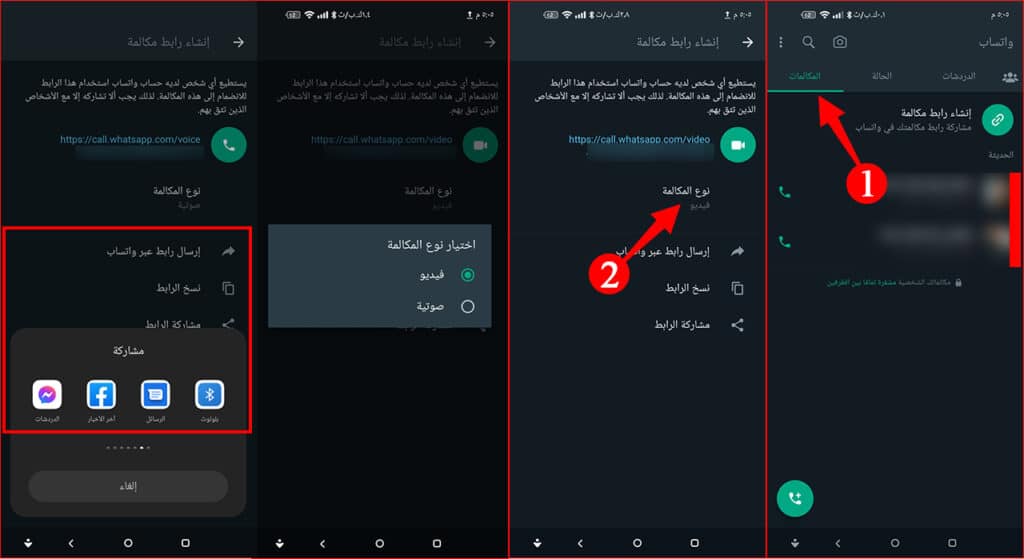
- Innanzitutto, apri l'applicazione WhatsApp sul tuo smartphone (Android o iPhone), quindi fai clic su "Opzioni" dall'alto.chiamate“.
- Fare clic sull'opzione "Crea un collegamento di chiamata“.
- Dopo aver fatto clic su questa opzione, WhatsApp creerà automaticamente una videochiamata.
- potresti Determina il tipo di chiamata audio o video facendo clic sull'opzione "tipo di chiamatasituato nella parte inferiore del collegamento.
- Dopo aver creato il collegamento, hai tre diverse opzioni per condividere la chiamata con altri contatti, sia tramite "Invia un link tramite WhatsAppPer i contatti registrati con te su WhatsApp oCopia linkPer condividerlo in seguito su qualsiasi altra app oCondividi il collegamentoPer condividerlo utilizzando i vari metodi di condivisione all'interno del telefono.
Come partecipare alle riunioni su WhatsApp
Dopo aver condiviso il collegamento con uno qualsiasi dei tuoi contatti tramite qualsiasi metodo di condivisione scelto, l'altra parte avrà la possibilità di condividere facilmente semplicemente facendo clic sul collegamento inviato loro.
Infatti, se hai scelto l'opzione "condividi tramite WhatsApp", l'altra parte vedrà il pulsante "Partecipa a una chiamata" sotto il link che gli è stato inviato e, una volta cliccato su questo pulsante, l'altra parte verrà trasferita alla chiamata immediatamente e accedere alla schermata della riunione.
E poiché la validità dei collegamenti si estende fino a 90 giorni, è possibile riutilizzare lo stesso collegamento per condividere la chiamata con altri in qualsiasi momento successivo senza la necessità di creare nuovi collegamenti di chiamata, ma si noti che ciò significa che le persone con cui hai condiviso lo stesso link potranno partecipare alla chiamata quando lo desiderano.
Ma se vuoi riutilizzare lo stesso collegamento con alcuni dei contatti precedenti, puoi farlo facendo clic sull'opzione "Chiamate" in alto, quindi avvia la ricerca dei contatti desiderati e sotto il nome troverai l'uso della stessa icona di collegamento. Fare clic sul pulsante Partecipa per utilizzare lo stesso collegamento di invito con i nuovi abbonati o lo stesso degli abbonati precedenti.
Call Links è supportato nella versione web o desktop?
Sebbene i popolari servizi di videoconferenza come Zoom o Google Meet consentano agli utenti di partecipare a conferenze virtuali tramite telefono, desktop, Web o persino tramite smart TV, purtroppo fino al momento della stesura di questo articolo, Proprietà La condivisione dei link di chiamata non è ancora presente nelle versioni desktop e web di WhatsApp.
Perché anche se provi a usarlo sul Web o sul desktop, riceverai un messaggio che indica che il processo di partecipazione alla chiamata non è riuscito quando fai clic sul pulsante "Partecipa" o "Partecipa", quindi in breve, la risposta è no , non è possibile condividere collegamenti di chiamate audio o video sulla versione Web o desktop.






